敬业签便签输入内容保存后怎么继续弹出新输入框
敬业签是职场中非常流行的云便签,记录在敬业签里的内容,保存之后自动上传云端,用户可以在Windows、web、Android、iPhone、iPad、Mac任意一端登录自己的敬业签账号,查看和操作该账号下的内容。
如果用户输入内容较多,一条紧接着一条输入,那么可以在保存上一条内容之后,自动开启新增便签窗口输入下一条内容吗?当然是可以!这个功能在敬业签里叫连续新增,可以在电脑版敬业签上使用。
开启连续新增窗口步骤如下:
1:登录电脑端敬业签,点击自己的头像(或者通过右上角设置>设置,或者通过快捷键Alt+Z)进入系统设置页面。

2:进入系统设置页面后,向后滚动鼠标,勾选连续新增功能,然后关闭该设置页面。
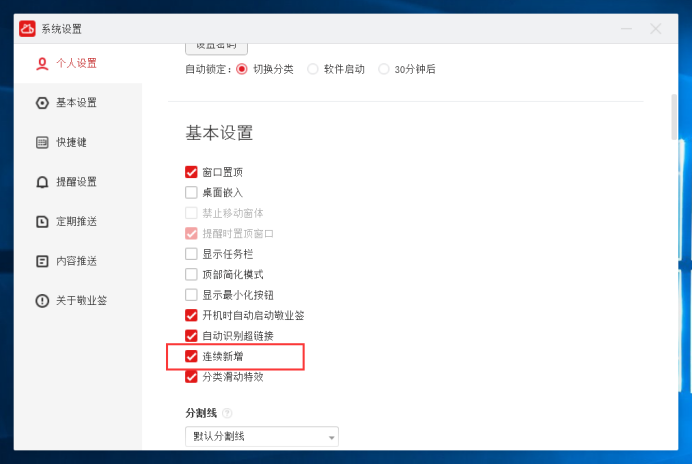
3:回到敬业签里点击+新增敬业签。
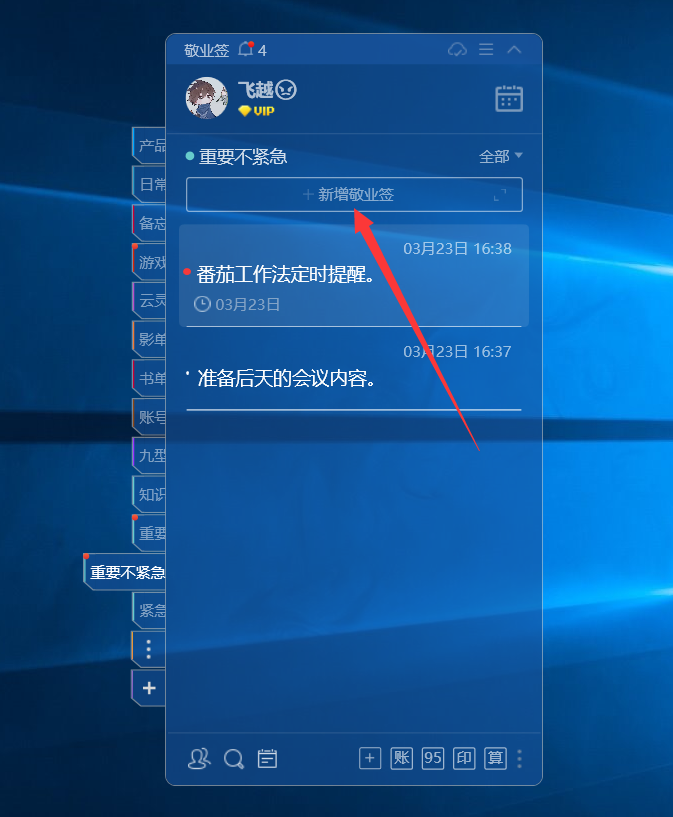
4:输入文字内容之后,用快捷键Ctrl+回车或者点√保存。
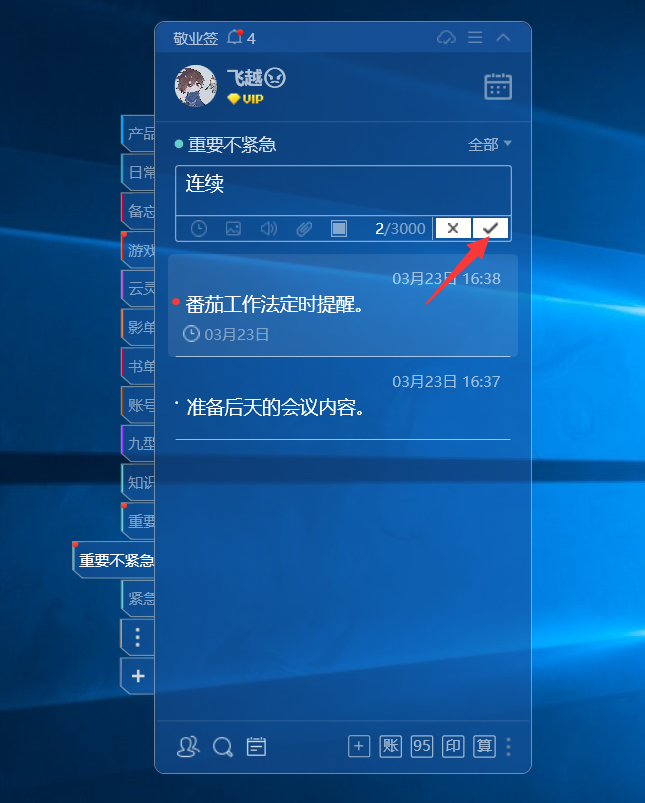
5:保存成功之后,敬业签会自动弹出新增便签框,用户可以继续输入内容进行保存。保存成功之后还会弹出新的新增便签输入框,直到用户点击X,关闭输入框。

需要注意的是,系统默认新增便签是在当前框窗口输入内容,也就是如上图所示的小新增窗口。如果想在新增内容的时候,使用大窗口效果,不要点“+新增敬业签”,要点“+新增敬业签”右边的扩展按钮,即点如下图所示区域:

点扩展按钮自动弹出大窗口以新增敬业签,在开启连续新增模式下,在大窗口输入的内容保存之后,大窗口并没有消失,还可以继续输入内容并保存。
上一篇: 电脑上使用桌面便签软件敬业签怎么导出团队便签中记录的数据?
下一篇: win10电脑桌面便签怎么添加
-
 安卓苹果通用的便签太长没法分享怎么办?
安卓苹果通用的便签太长没法分享怎么办?
发布时间:2020-01-04 类型:新闻动态 -
 2020年桌面日历工作时间安排周期表怎么用电脑日历便签记事本制定?
2020年桌面日历工作时间安排周期表怎么用电脑日历便签记事本制定?
发布时间:2020-01-03 类型:新闻动态 -
 苹果手机怎么用团队便签让多成员之间共享提醒事项的邀请?
苹果手机怎么用团队便签让多成员之间共享提醒事项的邀请?
发布时间:2020-01-03 类型:新闻动态 -
 华为小米等安卓手机便签敬业签如何设置提醒事项每周定时提醒?
华为小米等安卓手机便签敬业签如何设置提醒事项每周定时提醒?
发布时间:2020-01-04 类型:新闻动态 -
 华为手机备忘录不提醒?要怎样设置手机便签敬业签提醒响铃?
华为手机备忘录不提醒?要怎样设置手机便签敬业签提醒响铃?
发布时间:2020-01-03 类型:新闻动态
-

-

-

- 哪款桌面便签更加好用?电脑桌面上的好用便签 机阿里山可见度立刻发射机独立开发了解ask等级分类
- 手机提醒信息如何添加照片?怎样在提醒闹钟中添加照片 机阿里山可见度立刻发射机独立开发了解ask等级分类
- 手机备忘录如何导出到电脑里?支持数据导出的备忘录推荐 机阿里山可见度立刻发射机独立开发了解ask等级分类
- 电脑上能弹窗提醒的软件叫什么?如何在桌面设置电脑提醒事项 机阿里山可见度立刻发射机独立开发了解ask等级分类
- 外勤人员应该用哪款提醒软件?能精确提醒工作的软件app 机阿里山可见度立刻发射机独立开发了解ask等级分类
- 如何在电脑桌面设置Ai问答助手?支持互动的桌面便签 机阿里山可见度立刻发射机独立开发了解ask等级分类
- 能给自己制定学习计划软件叫什么?计划待办类软件推荐 机阿里山可见度立刻发射机独立开发了解ask等级分类











